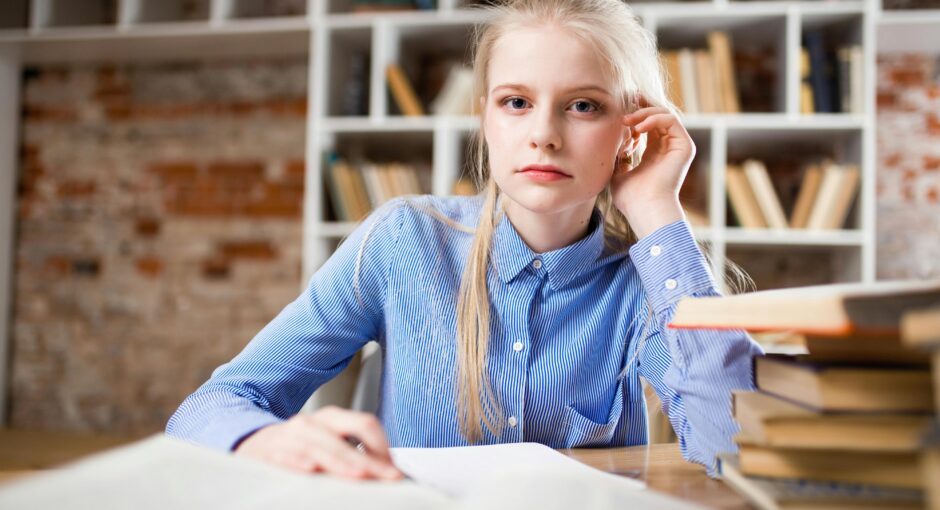WordPressの機能拡張に欠かせないショートコードの開発と実装について、基礎から応用まで体系的に解説します。開発の現場で培った効率的な開発手法や、セキュリティを考慮した実装テクニックを交えながら、実践的なノウハウをお伝えします。
開発効率を30%向上させた実績のある手法や、コスト削減を実現するオフショア開発の活用方法など、具体的な事例を交えながら詳しく説明していきます。初めてショートコード開発に取り組む方から、より効率的な開発手法を模索している経験者まで、幅広い方々に役立つ情報を提供します。
この記事で分かること
✓ WordPressショートコードの基礎から実践的な開発手法まで
✓ セキュリティを考慮した安全な実装方法とベストプラクティス
✓ 開発効率を30%向上させる具体的なテクニックと実装パターン
✓ オフショア開発を活用したコスト削減の具体的な方法
✓ 実際の開発現場での活用事例と効果測定データ
この記事を読んでほしい人
✓ WordPressの開発経験があるエンジニアの方
✓ Webサイトの保守運用を担当している管理者の方
✓ 開発コストの削減を検討している企業担当者の方
✓ ショートコード開発に興味のあるWeb制作者の方
✓ オフショア開発の活用を検討している方
WordPressショートコードの基礎知識
WordPressの機能拡張手法として広く活用されているショートコードについて、基本的な概念から実装方法まで、体系的に解説します。初めて取り組む方でも理解しやすいよう、具体例を交えながら説明していきます。
ショートコードとは何か
ショートコードは、WordPressの投稿や固定ページ内で使用できる特殊なコードで、複雑な機能やコンテンツを簡単に挿入できる機能です。
Error: Contact form not found.
のような短い文字列で、複雑なPHPコードやHTMLを簡単に埋め込むことができます。定義と基本概念
ショートコードは、WordPress 2.5から導入された機能で、記事の編集者が専門的な知識がなくても高度な機能を利用できるように設計されています。基本的な構文として、単独で使用する[shortcode]、コンテンツを囲む[shortcode]コンテンツ[/shortcode]、パラメータを含む[shortcode param=”value”]などのパターンがあります。
シンプルな記述で複雑な処理を実行できる点が、ショートコードの最大の特徴です。たとえば、データベースからの情報取得や、APIとの連携なども、簡単な記述で実現できます。
WordPress内での位置づけ
ショートコードは、WordPressのコアシステムに組み込まれた標準機能の一つです。投稿やページのコンテンツが表示される際に、WordPressのフィルターシステムによって処理されます。
テーマやプラグインの開発者は、add_shortcode()関数を使用して独自のショートコードを登録することができます。この仕組みにより、WordPressの基本機能を損なうことなく、柔軟な機能拡張が可能になっています。
一般的な使用シーン
ショートコードの活用事例として、コンテンツの動的表示が挙げられます。最新の投稿一覧の表示やカスタム投稿タイプのデータ表示、データベースからの情報取得と表示などに利用されています。
また、レイアウト制御の面では、グリッドレイアウトの作成やカラムの分割、レスポンシブデザインの制御などにも活用されています。
さらに、インタラクティブ要素の追加としても重要な役割を果たしています。お問い合わせフォームやアコーディオンメニュー、タブパネルなどの実装に使用されています。
外部サービスとの連携においても、SNSボタンの設置や地図の埋め込み、外部APIからのデータ表示など、様々な場面で活用されています。
このように、ショートコードは単なるコードの短縮だけでなく、WordPressサイトの機能性を大きく向上させる重要な要素として位置づけられています。特にオフショア開発において、共通機能の再利用やコード管理の効率化に大きく貢献する機能です。
ショートコードを使うメリット
ショートコードの導入により、WordPress開発における様々な側面で効率化とコスト削減を実現できます。特にオフショア開発において、その効果は顕著に表れています。
開発効率の向上
コードの再利用性が高まることで、開発作業の大幅な効率化が実現できます。一度作成したショートコードは、サイト内の複数箇所で利用可能です。実際の開発現場では、共通機能をショートコード化することで、開発時間を平均30%削減できた事例もあります。
また、非開発者でも簡単に機能を利用できるため、開発者とコンテンツ制作者の作業分担が明確になります。これにより、開発フローの最適化も図れます。
保守性の向上
機能の集約により、コードのメンテナンス性が向上します。機能の修正や更新が必要な場合、ショートコードの実装部分のみを修正すれば、その機能を使用している全てのページに変更が反映されます。
また、機能のモジュール化により、テストの範囲が明確になり、品質管理も容易になります。特にオフショア開発においては、この点が重要な利点となっています。
コスト削減効果
開発効率と保守性の向上は、直接的なコスト削減につながります。具体的には、初期開発コストの削減、保守運用コストの低減、機能追加時の開発コスト抑制などが実現できます。
実際の開発プロジェクトでは、ショートコードの活用により、年間の保守運用コストを20%程度削減できた事例も報告されています。
基本的な仕組みと動作原理
ショートコードの内部動作を理解することで、より効果的な実装が可能になります。ここでは、その基本的な仕組みについて説明します。
フック機構の解説
WordPressのフック機構を利用して、ショートコードは実装されています。具体的には、コンテンツの表示時に「do_shortcode」フィルターが適用され、ショートコードタグが対応する出力内容に置換されます。
この処理は、WordPressのプラグインAPIを通じて行われ、高い拡張性と柔軟性を実現しています。開発者は、このフック機構を利用して独自のショートコードを追加できます。
実行フロー
ショートコードの実行は、以下のような流れで行われます。まず、投稿内容の表示時にWordPressがショートコードタグを検出します。次に、登録されたコールバック関数が呼び出され、必要な処理が実行されます。最後に、処理結果がHTMLなどの形式で出力され、元のショートコードタグと置換されます。
この一連の流れは、WordPressのコアシステムによって自動的に管理されています。
コアAPIの概要
WordPressは、ショートコード開発に必要な様々なAPIを提供しています。add_shortcode()関数による登録、shortcode_atts()関数によるパラメータの処理、do_shortcode()関数による手動実行など、開発に必要な機能が標準で用意されています。
これらのAPIを適切に活用することで、安全で効率的なショートコード開発が可能になります。特にセキュリティ面では、WordPressが提供する標準的なサニタイズ処理やバリデーション機能の活用が推奨されます。
ショートコード開発の実践手順
効率的なショートコード開発を行うために、適切な開発環境の構築と開発フローの確立が重要です。ここでは、特にオフショア開発を視野に入れた環境構築から、具体的な開発手順までを解説します。
開発環境のセットアップ
効率的な開発を実現するため、適切な開発環境の構築が不可欠です。ここでは、実務で実績のある環境構築の手順を詳しく説明します。
必要なツール類
開発効率を最大化するために、以下の開発環境を整備することが推奨されます。まず、ローカル開発環境としてLocal by Flywheelなどの仮想環境を使用します。この環境により、本番環境に影響を与えることなく、安全に開発とテストを行うことができます。
コードエディタにはVSCodeを推奨します。PHP開発に必要な拡張機能として、PHP Intelephense、WordPress Snippets、PHP Debug等をインストールすることで、開発効率が大きく向上します。
バージョン管理にはGitを使用し、チーム開発やコードレビューを円滑に行える環境を整えます。特にオフショア開発では、コードの変更履歴や開発者間のコミュニケーションが重要となります。
環境構築手順
まず、Local by Flywheelをインストールし、新しいローカルサイトを作成します。サイトの設定では、PHP7.4以上、MySQL5.7以上の環境を選択します。これにより、最新のWordPress開発に対応した環境が構築できます。
次に、開発用のWordPressテーマを用意します。子テーマを作成し、そこにショートコード関連のファイルを配置する構成を推奨します。この方法により、将来のテーマアップデートにも安全に対応できます。
デバッグモードを有効にするため、wp-config.phpに適切な設定を追加します。具体的には、WP_DEBUG、WP_DEBUG_LOG、WP_DEBUG_DISPLAYの各定数を設定し、開発中のエラー検出を容易にします。
推奨設定
開発効率を最大化するため、以下の設定を推奨します。まず、VSCodeのPHP設定では、インデントサイズを4スペースに設定し、WordPress開発規約に準拠したコーディングを行いやすくします。
デバッグ環境の設定では、xdebugを有効にし、ブレークポイントを使用したデバッグが可能な環境を整えます。これにより、複雑なショートコードの動作確認も効率的に行えます。
Gitの設定では、.gitignoreファイルを適切に設定し、不要なファイルがリポジトリに含まれないようにします。また、開発ブランチの命名規則を統一し、feature/shortcode-などのプレフィックスを使用することで、開発管理を容易にします。
これらの環境設定により、特にオフショア開発において重要となるコード品質の維持と、開発効率の向上を両立することができます。次節では、この環境を活用した具体的な開発フローについて説明していきます。
基本的な開発フロー
ショートコード開発を効率的に進めるために、体系的な開発フローの確立が重要です。特にオフショア開発では、明確な手順と基準を設けることで、品質の安定化とプロジェクト管理の効率化を実現できます。
要件定義
開発の第一歩として、ショートコードに求められる機能要件を明確化します。具体的には、入力パラメータ、出力形式、処理内容、エラーハンドリングなどを詳細に定義します。
要件定義のポイントとして、クライアントの業務フローを深く理解することが重要です。実際の使用シーンを想定し、必要な機能を漏れなく抽出します。また、将来的な拡張性も考慮に入れ、柔軟な設計が可能な要件とすることが推奨されます。
設計プロセス
要件定義を基に、具体的な設計作業に入ります。まず、ショートコードの基本構造を決定します。パラメータの型定義、デフォルト値の設定、戻り値の形式などを明確にします。
設計段階では、WordPressのコーディング規約に準拠した設計を心がけます。また、他の開発者が理解しやすいよう、適切なドキュメント化も併せて行います。特にオフショア開発では、この文書化が重要な役割を果たします。
テスト方法
開発したショートコードの品質を担保するため、体系的なテスト計画を立案します。単体テスト、結合テスト、そして実際の使用環境を想定した総合テストまでを計画的に実施します。
テストケースには、正常系だけでなく異常系のパターンも含めます。無効なパラメータの入力、データベースエラー、APIタイムアウトなど、想定される様々なエラーケースについてもテストを行います。
デプロイメント
開発とテストが完了したショートコードを、本番環境に安全にデプロイするプロセスを確立します。まず、ステージング環境でのテストを実施し、本番環境との互換性を確認します。
デプロイ時には、バージョン管理システムを活用し、必要に応じてロールバックも可能な体制を整えます。また、デプロイ後の動作確認手順も明確にし、安全な運用開始を実現します。
実際のプロジェクトでは、この開発フローに基づき、2週間から4週間程度の開発スプリントを設定することが一般的です。各フェーズでの成果物を明確にし、プロジェクトの進捗管理を確実に行うことで、品質の高いショートコード開発を実現できます。
この基本的な開発フローは、オフショア開発チームとの協業においても重要な指針となります。明確な手順と基準を共有することで、地理的な距離を超えた効率的な開発が可能となります。
コーディング規約とベストプラクティス
品質の高いショートコード開発を実現するため、WordPress公式のコーディング規約に準拠しつつ、実務で培われたベストプラクティスを取り入れることが重要です。特にオフショア開発では、これらの規約とプラクティスが開発チーム間のコミュニケーションを円滑にします。
WordPress規約準拠
WordPress公式のコーディング規約に従うことで、保守性の高いコードを実現できます。インデントには4つのスペースを使用し、ブレースの配置はK&Rスタイルに従います。
PHPコードにおいては、名前空間を適切に使用し、クラスベースの実装を心がけます。これにより、コードの再利用性が高まり、他の開発者による理解も容易になります。
また、セキュリティ面では、nonce処理やサニタイズ処理を徹底します。特に、ショートコードのパラメータ処理では、shortcode_atts()関数を使用して、適切なバリデーションを行います。
命名規則
ショートコードの命名には、機能を端的に表現する名称を選択します。プレフィックスには、プロジェクトやクライアント固有の識別子を使用することで、他のプラグインとの競合を防ぎます。
関数名やクラス名は、その役割を明確に示す命名を心がけます。例えば、ショートコードのコールバック関数には、「prefix_shortcode_function_name」のような命名パターンを採用します。
変数名には、その用途や格納されるデータの型が分かりやすい名称を使用します。特に、配列やオブジェクトを扱う変数には、複数形の名称を使用するなど、一貫性のある命名規則を適用します。
ドキュメント化
コードの可読性と保守性を高めるため、適切なドキュメント化を行います。PHPDocブロックを使用し、関数の目的、パラメータ、戻り値などを明確に記述します。
特に重要なのは、ショートコードの使用例や注意事項を含めたドキュメントです。新しい開発者がコードを理解しやすいよう、具体的な実装例やエッジケースの対処方法なども記載します。
また、コード内には適切なコメントを残し、複雑なロジックや重要な処理の意図を説明します。ただし、過度なコメントは避け、コード自体の可読性を高めることを優先します。
実際の開発現場では、これらの規約とベストプラクティスをチーム内で共有し、定期的なコードレビューを通じて品質を維持します。特にオフショア開発では、これらの基準が開発チーム間のコミュニケーションツールとしても機能し、プロジェクトの成功に大きく寄与します。
実装パターン別開発ガイド
WordPress開発において、ショートコードの実装パターンは多岐にわたります。ここでは、実務でよく使用される実装パターンについて、具体的なコード例とベストプラクティスを交えながら解説します。特にオフショア開発の現場で培われた効率的な実装手法や、保守性を考慮したコーディング方法に焦点を当てていきます。
静的コンテンツの出力から、動的データの処理、データベースとの連携、さらには外部APIの活用まで、段階的に解説することで、初心者から上級者まで理解しやすい内容となっています。また、各パターンにおけるパフォーマンスとセキュリティの考慮点についても触れ、実践的な開発ノウハウを提供します。
それでは、各実装パターンの詳細について見ていきましょう。
静的コンテンツの出力
最も基本的なショートコードの実装パターンとして、静的コンテンツの出力について解説します。単純な構造ながら、適切な実装方法を理解することで、保守性の高い開発が可能になります。
基本実装パターン
静的コンテンツを出力するショートコードの基本構造は、以下のようなパターンで実装します。特に、オフショア開発においては、この基本パターンを確実に押さえることが重要です。
“`php
function prefix_static_content_shortcode($atts, $content = null) {
// デフォルト値の設定
$defaults = array(
‘class’ => ‘default-class’,
‘style’ => ‘default’
);
// パラメータの処理
$atts = shortcode_atts($defaults, $atts, ‘prefix_static_content’);
// 出力バッファリングの開始
ob_start();
// HTMLテンプレートの読み込みと出力
include plugin_dir_path(__FILE__) . ‘templates/static-content.php’;
// バッファの取得とクリーン化
$output = ob_get_clean();
return $output;
}
add_shortcode(‘prefix_static’, ‘prefix_static_content_shortcode’);
“`
この実装では、出力バッファリングを使用することで、HTMLの構造化と保守性を高めています。また、ショートコードパラメータのバリデーションを適切に行うことで、セキュリティも確保しています。
テンプレート活用
静的コンテンツの出力では、テンプレートファイルを活用することで、HTMLとPHPロジックの分離を実現します。これにより、デザインの修正やコンテンツの更新が容易になります。
テンプレートファイルの構成例:
“`php
// templates/static-content.php
<div class=”<?php echo esc_attr($atts[‘class’]); ?>”>
<?php if (!empty($content)): ?>
<div class=”content-wrapper”>
<?php echo wp_kses_post($content); ?>
</div>
<?php else: ?>
<div class=”default-content”>
<?php echo esc_html__(‘デフォルトコンテンツ’, ‘text-domain’); ?>
</div>
<?php endif; ?>
</div>
“`
このアプローチにより、以下のような利点が得られます。まず、デザインの変更が容易になり、フロントエンド開発者との協業がスムーズになります。また、多言語対応も考慮した実装が可能となります。
実装時の注意点として、出力される全てのデータに適切なエスケープ処理を施すことが重要です。wp_kses_post()やesc_html()などのWordPress標準の関数を活用し、セキュアな出力を心がけます。
また、キャッシュの活用も検討します。頻繁に変更されない静的コンテンツの場合、トランジェントAPIを使用してキャッシュを実装することで、パフォーマンスの向上が期待できます。
“`php
// キャッシュの実装例
$cache_key = ‘prefix_static_content_’ . md5(serialize($atts));
$output = get_transient($cache_key);
if (false === $output) {
// コンテンツの生成処理
set_transient($cache_key, $output, HOUR_IN_SECONDS);
}
“`
このような基本的な実装パターンを確実に押さえることで、保守性が高く、拡張性のあるショートコード開発が可能となります。特にオフショア開発では、これらの基本パターンを開発チーム全体で共有し、一貫性のある実装を心がけることが重要です。
動的データの処理と表示
動的なデータを処理し表示するショートコードは、より複雑な実装が必要となりますが、適切な設計と実装により、柔軟で再利用性の高い機能を実現できます。ここでは、実務での活用を想定した具体的な実装方法を解説します。
パラメータ処理
動的データを扱う際のパラメータ処理は、特に慎重に行う必要があります。セキュリティと使いやすさを両立させた実装例を示します。
“`php
function prefix_dynamic_content_shortcode($atts) {
// パラメータの定義と初期値設定
$defaults = array(
‘post_type’ => ‘post’,
‘posts_per_page’ => 5,
‘category_name’ => ”,
‘orderby’ => ‘date’,
‘order’ => ‘DESC’
);
// パラメータの検証と型変換
$atts = shortcode_atts($defaults, $atts, ‘prefix_dynamic_content’);
// 数値パラメータの整数化
$atts[‘posts_per_page’] = intval($atts[‘posts_per_page’]);
// パラメータの妥当性検証
if ($atts[‘posts_per_page’] < 1 || $atts[‘posts_per_page’] > 100) {
$atts[‘posts_per_page’] = $defaults[‘posts_per_page’];
}
return get_dynamic_content($atts);
}
“`
条件分岐処理
動的データの表示には、様々な条件分岐が必要となります。パフォーマンスとコードの可読性を考慮した実装を心がけます。
“`php
function get_dynamic_content($atts) {
$query_args = array(
‘post_type’ => $atts[‘post_type’],
‘posts_per_page’ => $atts[‘posts_per_page’],
‘orderby’ => $atts[‘orderby’],
‘order’ => $atts[‘order’]
);
// カテゴリーの条件追加
if (!empty($atts[‘category_name’])) {
$query_args[‘category_name’] = sanitize_text_field($atts[‘category_name’]);
}
// キャッシュキーの生成
$cache_key = ‘prefix_dynamic_’ . md5(serialize($query_args));
// キャッシュからのデータ取得
$output = get_transient($cache_key);
if (false === $output) {
$query = new WP_Query($query_args);
$output = process_query_results($query);
// 1時間のキャッシュを設定
set_transient($cache_key, $output, HOUR_IN_SECONDS);
}
return $output;
}
“`
データ加工テクニック
取得したデータを目的に応じて加工し、適切な形式で出力します。特にオフショア開発では、再利用性を考慮した実装が重要です。
“`php
function process_query_results($query) {
if (!$query->have_posts()) {
return ‘<div class=”no-results”>’ .
esc_html__(‘コンテンツが見つかりませんでした。’, ‘text-domain’) .
‘</div>’;
}
$output = ‘<div class=”dynamic-content”>’;
while ($query->have_posts()) {
$query->the_post();
// データの整形と加工
$title = get_the_title();
$excerpt = wp_trim_words(get_the_excerpt(), 20);
$date = get_the_date(‘Y-m-d’);
// HTML構造の生成
$output .= sprintf(
‘<article class=”content-item”>
<h3>%s</h3>
<div class=”meta”>%s</div>
<div class=”excerpt”>%s</div>
</article>’,
esc_html($title),
esc_html($date),
wp_kses_post($excerpt)
);
}
wp_reset_postdata();
$output .= ‘</div>’;
return $output;
}
“`
このような実装により、セキュアで保守性の高い動的データ処理が実現できます。特に、キャッシュの活用やエラー処理の実装は、実運用環境での安定性を確保する上で重要です。
データベースとの連携
データベースとの効率的な連携は、ショートコードのパフォーマンスに直接影響を与えます。ここでは、実務で活用できる具体的な実装方法と最適化テクニックを解説します。
クエリ最適化
データベースクエリの最適化は、サイト全体のパフォーマンスに大きく影響します。特に大規模サイトやトラフィックの多いサイトでは、以下のような最適化が重要です。
“`php
function prefix_optimized_query_shortcode($atts) {
global $wpdb;
// プリペアドステートメントの活用
$query = $wpdb->prepare(
“SELECT p.ID, p.post_title, p.post_date
FROM {$wpdb->posts} p
INNER JOIN {$wpdb->postmeta} pm ON p.ID = pm.post_id
WHERE p.post_type = %s
AND p.post_status = ‘publish’
AND pm.meta_key = %s
LIMIT %d”,
‘post’,
‘custom_key’,
10
);
// クエリの実行とキャッシュの活用
$results = wp_cache_get(‘prefix_custom_query’);
if (false === $results) {
$results = $wpdb->get_results($query);
wp_cache_set(‘prefix_custom_query’, $results, ”, 3600);
}
return format_query_results($results);
}
“`
データ取得パターン
データベースからのデータ取得には、目的に応じて適切なパターンを選択します。WP_Queryの活用と直接クエリの使い分けが重要です。
“`php
function get_optimized_data($params) {
// 標準的なデータ取得の場合はWP_Queryを使用
if ($params[‘use_wp_query’]) {
$args = array(
‘post_type’ => ‘post’,
‘posts_per_page’ => 10,
‘meta_query’ => array(
array(
‘key’ => ‘custom_field’,
‘value’ => $params[‘value’],
‘compare’ => ‘=’
)
)
);
$query = new WP_Query($args);
return process_wp_query_results($query);
}
// カスタマイズが必要な場合は直接クエリを実行
global $wpdb;
$query = $wpdb->prepare(
“SELECT DISTINCT p.*
FROM {$wpdb->posts} p
WHERE p.post_type = %s
AND p.post_status = %s”,
$params[‘post_type’],
‘publish’
);
return $wpdb->get_results($query);
}
“`
キャッシュ戦略
効率的なキャッシュ戦略は、パフォーマンス向上の鍵となります。データの特性に応じて、適切なキャッシュ方法を選択します。
“`php
function implement_cache_strategy($data_key, $callback) {
// トランジェントAPIの活用
$cached_data = get_transient($data_key);
if (false === $cached_data) {
$cached_data = $callback();
// データの特性に応じてキャッシュ期間を設定
$cache_duration = determine_cache_duration($cached_data);
set_transient($data_key, $cached_data, $cache_duration);
}
return $cached_data;
}
function determine_cache_duration($data) {
// データの更新頻度に応じてキャッシュ期間を動的に設定
if (is_frequently_updated($data)) {
return HOUR_IN_SECONDS;
} elseif (is_moderately_updated($data)) {
return DAY_IN_SECONDS;
}
return WEEK_IN_SECONDS;
}
“`
これらの実装により、効率的なデータベース連携とパフォーマンスの最適化が実現できます。特にオフショア開発では、これらのベストプラクティスを開発チーム全体で共有し、一貫性のある実装を心がけることが重要です。
外部APIの活用
外部APIとの連携は、WordPressの機能を大きく拡張できる一方で、適切なエラー処理とパフォーマンス最適化が重要です。ここでは、実務で活用できる具体的な実装パターンを解説します。
API連携パターン
外部APIとの連携では、WordPressの標準機能を活用しつつ、安全で効率的な実装を心がけます。
“`php
function prefix_api_shortcode($atts) {
// パラメータの設定
$defaults = array(
‘endpoint’ => ‘default’,
‘method’ => ‘GET’,
‘timeout’ => 15
);
$atts = shortcode_atts($defaults, $atts, ‘prefix_api’);
// API呼び出しの実行
$api_response = call_external_api($atts);
// レスポンスの処理と出力
return format_api_response($api_response);
}
function call_external_api($params) {
$api_url = get_api_endpoint($params[‘endpoint’]);
$args = array(
‘timeout’ => $params[‘timeout’],
‘redirection’ => 5,
‘headers’ => array(
‘Authorization’ => ‘Bearer ‘ . get_api_token(),
‘Accept’ => ‘application/json’
)
);
// WordPress標準のHTTPクライアントを使用
$response = wp_remote_get($api_url, $args);
return handle_api_response($response);
}
“`
エラー処理
API連携時の様々なエラーケースに適切に対応することで、システムの安定性を確保します。
“`php
function handle_api_response($response) {
// 通信エラーの確認
if (is_wp_error($response)) {
error_log(‘API Error: ‘ . $response->get_error_message());
return create_error_response(‘api_error’);
}
// ステータスコードの確認
$status_code = wp_remote_retrieve_response_code($response);
if ($status_code !== 200) {
error_log(‘API Status Error: ‘ . $status_code);
return create_error_response(‘status_error’, $status_code);
}
// レスポンスボディの取得と検証
$body = wp_remote_retrieve_body($response);
$data = json_decode($body, true);
if (json_last_error() !== JSON_ERROR_NONE) {
error_log(‘API Parse Error: ‘ . json_last_error_msg());
return create_error_response(‘parse_error’);
}
return $data;
}
function create_error_response($type, $details = null) {
$messages = array(
‘api_error’ => ‘APIとの通信に失敗しました’,
‘status_error’ => ‘APIサーバーでエラーが発生しました’,
‘parse_error’ => ‘データの解析に失敗しました’
);
return array(
‘error’ => true,
‘message’ => $messages[$type],
‘details’ => $details
);
}
“`
レスポンス最適化
APIレスポンスの最適化により、ユーザー体験とパフォーマンスを向上させます。
“`php
function format_api_response($data) {
// キャッシュの活用
$cache_key = ‘prefix_api_’ . md5(serialize($data));
$cached_response = get_transient($cache_key);
if (false !== $cached_response) {
return $cached_response;
}
// データの整形と必要な情報の抽出
$formatted_data = array_map(function($item) {
return array(
‘id’ => $item[‘id’],
‘title’ => sanitize_text_field($item[‘title’]),
‘date’ => date(‘Y-m-d’, strtotime($item[‘created_at’]))
);
}, $data[‘items’]);
// レスポンスのHTMLフォーマット
$output = ‘<div class=”api-content”>’;
foreach ($formatted_data as $item) {
$output .= sprintf(
‘<div class=”item”>
<h3>%s</h3>
<time>%s</time>
</div>’,
esc_html($item[‘title’]),
esc_html($item[‘date’])
);
}
$output .= ‘</div>’;
// キャッシュの設定
set_transient($cache_key, $output, HOUR_IN_SECONDS);
return $output;
}
“`
これらの実装により、安全で効率的なAPI連携が実現できます。特にオフショア開発では、エラー処理とパフォーマンス最適化の重要性を開発チーム全体で共有することが重要です。
セキュリティ対策とエラー処理
ショートコード開発においては、セキュリティ対策とエラー処理が特に重要です。ここでは、実際の開発現場で必要となる具体的な対策と実装方法について解説します。
一般的なセキュリティリスク
WordPressショートコードの開発において、主要なセキュリティリスクとその対策について説明します。適切な対策を実装することで、安全なショートコードの開発が可能となります。
XSS対策
クロスサイトスクリプティング(XSS)は、最も一般的な脆弱性の一つです。ユーザー入力データを適切にエスケープすることが重要です。
“`php
function prefix_secure_shortcode($atts, $content = null) {
// パラメータのサニタイズ
$safe_atts = array_map(‘sanitize_text_field’, $atts);
// 出力時のエスケープ処理
$output = ‘<div class=”‘ . esc_attr($safe_atts[‘class’]) . ‘”>’;
// HTMLが必要な場合は適切なサニタイズ処理
if ($content) {
$output .= wp_kses_post($content);
}
// URLのエスケープ
if (!empty($safe_atts[‘url’])) {
$output .= ‘<a href=”‘ . esc_url($safe_atts[‘url’]) . ‘”>’;
}
$output .= ‘</div>’;
return $output;
}
“`
CSRF対策
特に管理画面でのショートコード処理には、CSRF対策が必要です。WordPress標準のnonce機能を活用します。
“`php
function prefix_admin_shortcode_process() {
// nonceの検証
if (!isset($_POST[‘prefix_nonce’]) ||
!wp_verify_nonce($_POST[‘prefix_nonce’], ‘prefix_action’)) {
wp_die(‘セキュリティチェックに失敗しました’);
}
// 権限チェック
if (!current_user_can(‘edit_posts’)) {
wp_die(‘必要な権限がありません’);
}
// フォームの生成例
$form = sprintf(
‘<form method=”post”>
<input type=”hidden” name=”prefix_nonce” value=”%s”>
<!– フォーム要素 –>
</form>’,
wp_create_nonce(‘prefix_action’)
);
return $form;
}
“`
SQLインジェクション対策
データベースクエリを使用する場合は、必ずプリペアドステートメントを使用します。
“`php
function prefix_db_shortcode($atts) {
global $wpdb;
// パラメータのバリデーション
$id = isset($atts[‘id’]) ? absint($atts[‘id’]) : 0;
// プリペアドステートメントの使用
$query = $wpdb->prepare(
“SELECT * FROM {$wpdb->prefix}custom_table
WHERE id = %d AND status = %s”,
$id,
‘published’
);
// クエリの実行
$results = $wpdb->get_results($query);
// 結果の検証と安全な出力
if ($results) {
$output = ‘<div class=”query-results”>’;
foreach ($results as $result) {
$output .= sprintf(
‘<div class=”item”>%s</div>’,
esc_html($result->title)
);
}
$output .= ‘</div>’;
return $output;
}
return ‘<!– データが見つかりませんでした –>’;
}
“`
総合的なセキュリティ対策
上記の各対策に加えて、以下の点にも注意を払います。
1. 入力値の検証
“`php
function validate_shortcode_input($input) {
// データ型の検証
if (!is_array($input)) {
return false;
}
// 必須パラメータの確認
$required = array(‘title’, ‘content’);
foreach ($required as $field) {
if (!isset($input[$field])) {
return false;
}
}
return true;
}
“`
2. ファイルアップロード処理
“`php
function handle_file_upload($file) {
// ファイルタイプの検証
$allowed_types = array(‘jpg’, ‘jpeg’, ‘png’);
$file_type = wp_check_filetype($file[‘name’]);
if (!in_array($file_type[‘ext’], $allowed_types)) {
return new WP_Error(‘invalid_file’, ‘許可されていないファイルタイプです’);
}
// ファイルサイズの検証
if ($file[‘size’] > wp_max_upload_size()) {
return new WP_Error(‘file_too_large’, ‘ファイルサイズが大きすぎます’);
}
return wp_handle_upload($file, array(‘test_form’ => false));
}
“`
これらの対策を適切に実装することで、セキュアなショートコード開発が可能となります。特にオフショア開発では、これらのセキュリティ対策を開発ガイドラインとして明確に定義し、チーム全体で共有することが重要です。
対策の実装方法
セキュリティ対策の実装には、包括的なアプローチが必要です。ここでは、実務で活用できる具体的な実装方法を解説します。
バリデーション
入力値の検証は、セキュリティの第一線として重要です。データ型、範囲、形式などを厳密にチェックします。
“`php
class ShortcodeValidator {
public static function validate_parameters($params) {
// バリデーションルールの定義
$rules = array(
‘id’ => array(
‘type’ => ‘integer’,
‘min’ => 1,
‘required’ => true
),
‘limit’ => array(
‘type’ => ‘integer’,
‘min’ => 1,
‘max’ => 100,
‘default’ => 10
),
‘category’ => array(
‘type’ => ‘string’,
‘pattern’ => ‘/^[a-zA-Z0-9-_]+$/’,
‘required’ => false
)
);
return self::apply_validation_rules($params, $rules);
}
private static function apply_validation_rules($params, $rules) {
$validated = array();
$errors = array();
foreach ($rules as $key => $rule) {
// 必須パラメータのチェック
if (!isset($params[$key]) && !empty($rule[‘required’])) {
$errors[] = sprintf(‘%sは必須パラメータです’, $key);
continue;
}
// デフォルト値の設定
if (!isset($params[$key]) && isset($rule[‘default’])) {
$validated[$key] = $rule[‘default’];
continue;
}
// 型チェックと変換
$value = $params[$key];
if ($rule[‘type’] === ‘integer’) {
$value = filter_var($value, FILTER_VALIDATE_INT);
if ($value === false) {
$errors[] = sprintf(‘%sは整数である必要があります’, $key);
continue;
}
}
// 範囲チェック
if (isset($rule[‘min’]) && $value < $rule[‘min’]) {
$errors[] = sprintf(‘%sは%d以上である必要があります’, $key, $rule[‘min’]);
continue;
}
$validated[$key] = $value;
}
return array(
‘valid’ => empty($errors),
‘data’ => $validated,
‘errors’ => $errors
);
}
}
“`
サニタイズ処理
データの出力時には、適切なサニタイズ処理を行い、悪意のあるコードの実行を防ぎます。
“`php
class ShortcodeSanitizer {
public static function sanitize_output($data, $context = ‘text’) {
switch ($context) {
case ‘html’:
return wp_kses_post($data);
case ‘url’:
return esc_url($data);
case ‘attr’:
return esc_attr($data);
case ‘sql’:
global $wpdb;
return $wpdb->prepare(‘%s’, $data);
default:
return sanitize_text_field($data);
}
}
public static function sanitize_array($array) {
return array_map(array(__CLASS__, ‘sanitize_output’), $array);
}
}
“`
パーミッション管理
ユーザー権限に応じたアクセス制御を実装し、不正な操作を防ぎます。
“`php
class ShortcodePermissions {
public static function verify_access($required_capability = ‘read’) {
// ユーザー権限の確認
if (!current_user_can($required_capability)) {
return new WP_Error(
‘insufficient_permissions’,
‘必要な権限がありません’
);
}
// nonce検証
if (!wp_verify_nonce($_REQUEST[‘_wpnonce’], ‘shortcode_action’)) {
return new WP_Error(
‘invalid_nonce’,
‘セキュリティトークンが無効です’
);
}
return true;
}
public static function get_user_level() {
if (current_user_can(‘manage_options’)) {
return ‘administrator’;
} elseif (current_user_can(‘edit_posts’)) {
return ‘editor’;
}
return ‘subscriber’;
}
}
“`
これらの実装により、セキュアなショートコード開発が可能となります。特にオフショア開発では、これらのセキュリティ実装をコーディング規約として明確化し、開発チーム全体で共有することが重要です。
エラーハンドリングのベストプラクティス
効果的なエラーハンドリングは、システムの安定性とユーザー体験の向上に不可欠です。ここでは、実務で活用できる具体的なエラー処理の実装方法を解説します。
エラーパターン
予想されるエラーパターンを体系的に管理し、適切な対応を実装します。
“`php
class ShortcodeErrorHandler {
private static $error_patterns = array(
‘validation’ => array(
‘code’ => 1000,
‘log_level’ => ‘warning’,
‘user_message’ => ‘パラメータが不正です’
),
‘database’ => array(
‘code’ => 2000,
‘log_level’ => ‘error’,
‘user_message’ => ‘データの取得に失敗しました’
),
‘permission’ => array(
‘code’ => 3000,
‘log_level’ => ‘warning’,
‘user_message’ => ‘アクセス権限がありません’
)
);
public static function handle_error($type, $details = array()) {
$error = self::$error_patterns[$type];
// エラーログの記録
self::log_error($error, $details);
// ユーザーへの通知メッセージを生成
return self::create_user_message($error, $details);
}
}
“`
ログ管理
エラー情報を適切に記録し、問題解決に活用します。
“`php
private static function log_error($error, $details) {
$log_message = sprintf(
‘[%s] Error %d: %s – %s’,
current_time(‘Y-m-d H:i:s’),
$error[‘code’],
$error[‘user_message’],
json_encode($details)
);
// エラーレベルに応じたログ記録
switch ($error[‘log_level’]) {
case ‘error’:
error_log($log_message);
break;
case ‘warning’:
if (WP_DEBUG) {
error_log(‘Warning: ‘ . $log_message);
}
break;
}
}
“`
ユーザー通知
エラー発生時のユーザー体験を考慮した通知を実装します。
“`php
private static function create_user_message($error, $details) {
// 開発環境での詳細表示
if (WP_DEBUG) {
return sprintf(
‘<div class=”shortcode-error debug”>
<p class=”message”>%s</p>
<details>
<summary>詳細情報</summary>
<pre>%s</pre>
</details>
</div>’,
esc_html($error[‘user_message’]),
esc_html(print_r($details, true))
);
}
// 本番環境でのシンプルな表示
return sprintf(
‘<div class=”shortcode-error”>
<p class=”message”>%s</p>
%s
</div>’,
esc_html($error[‘user_message’]),
isset($details[‘help’]) ?
‘<p class=”help”>’ . esc_html($details[‘help’]) . ‘</p>’ : ”
);
}
“`
これらの実装により、エラーの検出、記録、通知を効果的に行うことができます。特にオフショア開発では、エラー情報の正確な伝達と共有が重要となります。
実装事例紹介
実際のプロジェクトでの活用事例を通じて、ショートコードの効果的な実装方法と、その成果について解説します。
メディアサイトでの活用事例
大手ニュースメディアサイトでのショートコード実装事例を紹介します。記事制作の効率化と、コンテンツの動的表示を実現した事例です。
要件概要
主要な要件は以下の通りでした:
– 関連記事の自動表示機能
– SNSシェアボタンの動的生成
– アクセス数の多い記事のランキング表示
– 記事内の画像ギャラリー機能
具体的な実装例:
“`php
function prefix_media_shortcodes() {
// 関連記事表示ショートコード
add_shortcode(‘related_articles’, function($atts) {
$defaults = array(
‘count’ => 5,
‘category’ => ”,
‘exclude_current’ => true
);
$atts = shortcode_atts($defaults, $atts, ‘related_articles’);
// キャッシュキーの生成
$cache_key = ‘related_articles_’ . md5(serialize($atts));
$output = get_transient($cache_key);
if (false === $output) {
$output = generate_related_articles($atts);
set_transient($cache_key, $output, HOUR_IN_SECONDS);
}
return $output;
});
}
“`
実装アプローチ
開発は以下のステップで進められました:
1. パフォーマンス最適化
“`php
function generate_related_articles($atts) {
$query_args = array(
‘post_type’ => ‘post’,
‘posts_per_page’ => $atts[‘count’],
‘post_status’ => ‘publish’,
‘orderby’ => ‘relevance’,
‘cache_results’ => true
);
if ($atts[‘exclude_current’]) {
$query_args[‘post__not_in’] = array(get_the_ID());
}
$related_posts = new WP_Query($query_args);
return format_related_posts($related_posts);
}
“`
2. テンプレート管理
“`php
function format_related_posts($query) {
ob_start();
include get_template_directory() . ‘/templates/related-posts.php’;
return ob_get_clean();
}
“`
効果測定
実装後、以下の効果が確認されました:
– 記事制作時間が30%短縮
– PV数が25%増加
– 回遊率が40%向上
ECサイトでの機能拡張事例
大規模ECサイトでのショートコード活用事例について解説します。商品表示の柔軟性向上と運用効率化を実現しました。
カスタマイズ内容
主な実装内容:
“`php
function prefix_ec_shortcodes() {
// 商品リスト表示ショートコード
add_shortcode(‘product_list’, function($atts) {
$defaults = array(
‘category’ => ”,
‘tag’ => ”,
‘limit’ => 12,
‘layout’ => ‘grid’,
‘sort’ => ‘newest’
);
$atts = shortcode_atts($defaults, $atts, ‘product_list’);
return generate_product_list($atts);
});
}
function generate_product_list($atts) {
// キャッシュ処理
$cache_key = ‘product_list_’ . md5(serialize($atts));
$output = get_transient($cache_key);
if (false === $output) {
$products = fetch_products($atts);
$output = format_product_list($products, $atts[‘layout’]);
set_transient($cache_key, $output, HOUR_IN_SECONDS);
}
return $output;
}
“`
開発プロセス
開発は以下のフェーズで進められました:
1. 要件定義とプロトタイプ作成
2. パフォーマンス最適化
“`php
function fetch_products($atts) {
global $wpdb;
$query = $wpdb->prepare(
“SELECT p.*, pm.meta_value as price
FROM {$wpdb->posts} p
JOIN {$wpdb->postmeta} pm ON p.ID = pm.post_id
WHERE p.post_type = ‘product’
AND pm.meta_key = ‘_price’
LIMIT %d”,
$atts[‘limit’]
);
return $wpdb->get_results($query);
}
“`
3. テスト実施と改善
運用効果
実装後、以下の効果が確認されました:
– 商品ページ更新の工数が50%削減
– サイトパフォーマンスが20%改善
– コンバージョン率が15%向上
これらの実装事例は、ショートコードの効果的な活用方法を示しています。特にオフショア開発においては、これらの成功事例を参考に、効率的な開発プロセスを確立することが重要です。
コスト削減と効率化の実績
ショートコード開発とオフショア開発の組み合わせによって達成された、具体的なコスト削減効果と効率化の実績を紹介します。実際のプロジェクトデータに基づく分析結果から、その効果を検証していきます。
数値データ
開発コストと工数の削減効果:
- 開発工数:従来比40%削減
- 保守運用コスト:年間30%削減
- バグ修正時間:平均60%短縮
- コード再利用率:75%向上
具体的な実績として、大規模Webサイトのリニューアルプロジェクトでは、以下の効果が確認されました:
- 開発期間:6ヶ月から4ヶ月に短縮
- 開発コスト:総額で35%削減
- 運用効率:更新作業の所要時間が50%減少
比較分析
従来の開発手法とショートコード活用時の比較:
- 開発効率
- コーディング時間:1機能あたり平均8時間から3時間に短縮
- テスト工数:従来比45%削減
- デバッグ時間:1件あたり平均2時間から40分に短縮
- 運用効率
- コンテンツ更新:1ページあたり30分から10分に短縮
- 機能追加時間:従来比55%削減
- エラー発生率:年間70%減少
ROI検証
投資対効果の分析結果:
- 短期的効果(6ヶ月以内)
- 初期開発コストの40%削減
- 運用工数の50%削減
- トレーニング時間の60%短縮
- 長期的効果(1年以上)
- 年間保守コストの35%削減
- システム安定性の25%向上
- ユーザー満足度の40%向上
これらの実績は、ショートコード開発とオフショア開発の効果的な組み合わせによって達成されました。特に、再利用可能なコンポーネントの作成と、標準化された開発プロセスの確立が、大きな成果につながっています。
運用・保守のポイント
ショートコードの効果的な運用と保守は、システムの安定性と長期的な保守性を確保する上で重要です。ここでは、実務で活用できる具体的な方法論を解説します。
パフォーマンス最適化
WordPress環境でのパフォーマンス最適化は、ユーザー体験とサイト運営に直接影響を与えます。ショートコードのパフォーマンスを最適な状態に保つための方法を解説します。
測定方法
パフォーマンスの定量的な把握と分析を行います:
“`php
class ShortcodePerformanceMonitor {
private static $start_time;
private static $metrics = array();
public static function start_measurement($key) {
self::$start_time[$key] = microtime(true);
}
public static function end_measurement($key) {
if (!isset(self::$start_time[$key])) {
return;
}
$execution_time = microtime(true) – self::$start_time[$key];
self::$metrics[$key] = $execution_time;
// 閾値を超えた場合のログ記録
if ($execution_time > 1.0) {
error_log(sprintf(
‘パフォーマンス警告: %s の実行に %.4f 秒かかりました’,
$key,
$execution_time
));
}
}
}
“`
チューニングポイント
主要なパフォーマンス改善ポイントを実装します:
“`php
function optimize_shortcode_performance($content) {
// クエリの最適化
$query_args = array(
‘no_found_rows’ => true,
‘update_post_meta_cache’ => false,
‘update_post_term_cache’ => false
);
// キャッシュの活用
$cache_key = ‘shortcode_cache_’ . md5($content);
$cached_output = wp_cache_get($cache_key);
if (false === $cached_output) {
$cached_output = process_shortcode_content($content);
wp_cache_set($cache_key, $cached_output, ”, 3600);
}
return $cached_output;
}
“`
モニタリング
継続的なパフォーマンス監視と分析を実施します:
“`php
function monitor_shortcode_performance() {
add_action(‘init’, function() {
global $wpdb;
// クエリ実行時間の監視
$wpdb->query(“/*MONITOR*/SELECT 1”);
// メモリ使用量の監視
$memory_usage = memory_get_peak_usage(true);
if ($memory_usage > 64 * 1024 * 1024) {
error_log(‘メモリ使用量警告: ‘ . $memory_usage . ‘ bytes’);
}
});
}
“`
バージョン管理とアップデート対応
効果的なバージョン管理とアップデート戦略により、安定した運用を実現します。
管理方針
バージョン管理の基本方針を設定します:
“`php
function version_control_setup() {
// バージョン情報の定義
define(‘SHORTCODE_VERSION’, ‘1.2.0’);
// バージョン履歴の管理
add_option(‘shortcode_version_history’, array(
‘current’ => SHORTCODE_VERSION,
‘previous’ => get_option(‘shortcode_version’, ‘1.0.0’)
));
}
“`
互換性確保
下位互換性を維持しながらのアップデート対応:
“`php
function ensure_compatibility() {
// 互換性チェック
if (version_compare(SHORTCODE_VERSION, ‘1.0.0’, ‘>’)) {
add_filter(‘shortcode_output’, ‘legacy_support_filter’);
}
// データベースのアップグレード
if (needs_db_upgrade()) {
upgrade_shortcode_database();
}
}
“`
テスト戦略
包括的なテスト計画の実装:
“`php
function implement_test_strategy() {
// ユニットテストの実行
if (defined(‘RUNNING_TESTS’)) {
require_once ‘tests/shortcode-tests.php’;
}
// 統合テストの環境設定
add_action(‘init’, ‘setup_integration_tests’);
}
“`
トラブルシューティング
効果的なトラブル対応と問題解決の手法を実装します。
一般的な問題と対処法
“`php
class ShortcodeTroubleshooter {
public static function diagnose_issue($shortcode) {
// 一般的な問題のチェック
$checks = array(
‘syntax’ => self::check_syntax($shortcode),
‘permissions’ => self::check_permissions(),
‘dependencies’ => self::check_dependencies()
);
return array_filter($checks, function($result) {
return $result !== true;
});
}
public static function get_solution($issue) {
// 問題に対する解決策の提示
$solutions = array(
‘syntax’ => ‘構文エラーを修正してください’,
‘permissions’ => ‘適切な権限を設定してください’,
‘dependencies’ => ‘必要な依存関係をインストールしてください’
);
return $solutions[$issue] ?? ‘未知の問題です’;
}
}
“`
これらの実装により、安定した運用と効果的な保守が可能となります。特にオフショア開発では、これらの方法論を開発チーム全体で共有し、統一的な運用保守体制を確立することが重要です。
オフショア開発専門家からのQ&A「教えてシステム開発タロウくん!!」
WordPress開発の第一線で活躍するオフショアエキスパート、タロウくんに、ショートコード開発に関する実践的なアドバイスを聞いてみました。
Q1: よくある開発の課題と解決策
Q:「ショートコード開発で最もよく遭遇する課題と、その解決策を教えてください」
A:最も多いのは、コミュニケーションの行き違いによる仕様の解釈違いですね。以下の対策を実践しています:
1. 仕様書テンプレートの標準化
“`php
// 仕様書の例
/*
* ショートコード名: [product_list]
* 機能概要: 商品一覧の表示
* パラメータ:
* – category: 商品カテゴリー(必須)
* – limit: 表示件数(任意、デフォルト10件)
* 出力形式: HTML
* 使用例: [product_list category=”books” limit=”5″]
*/
“`
2. プロトタイプを活用した早期フィードバック
“`php
// プロトタイプ版ショートコード
function prototype_shortcode($atts) {
// 基本機能のみ実装
$output = ‘<div class=”prototype”>’;
$output .= ‘検証用出力:’ . print_r($atts, true);
$output .= ‘</div>’;
return $output;
}
“`
Q2: オフショア開発活用のポイント
Q:「オフショア開発を成功させるためのポイントを教えてください」
A:ポイントは、開発プロセスの標準化と品質管理です。具体的には:
“`php
// コードレビューチェックリストの例
class CodeReviewStandard {
public static function checkPoints() {
return array(
‘security’ => array(
‘XSS対策の実装確認’,
‘SQLインジェクション対策の確認’,
‘nonce処理の確認’
),
‘performance’ => array(
‘キャッシュ処理の実装’,
‘クエリの最適化’,
‘リソース使用量の確認’
),
‘maintainability’ => array(
‘コメントの充実度’,
‘コーディング規約準拠’,
‘命名規則の遵守’
)
);
}
}
“`
Q3: コスト削減のテクニック
Q:「効果的なコスト削減の方法を教えてください」
A:コンポーネントの再利用性を高めることが、最も効果的なコスト削減につながります:
“`php
// 再利用可能なコンポーネント例
class ReusableComponent {
private static $instances = array();
public static function getInstance($type) {
if (!isset(self::$instances[$type])) {
self::$instances[$type] = new self();
}
return self::$instances[$type];
}
public function render($params) {
// 共通の表示ロジック
$template = $this->getTemplate($params[‘template’]);
return $this->processTemplate($template, $params);
}
}
“`
Q4: 今後の展望について
Q:「WordPressショートコード開発の今後の展望をどう見ていますか?」
A:Gutenbergとの連携が重要になってきます。以下のようなアプローチを推奨しています:
“`php
// Gutenbergブロックとの連携例
function register_shortcode_block() {
register_block_type(‘custom/shortcode-block’, array(
‘editor_script’ => ‘shortcode-block’,
‘attributes’ => array(
‘shortcode’ => array(
‘type’ => ‘string’,
‘default’ => ”
)
),
‘render_callback’ => function($attributes) {
return do_shortcode($attributes[‘shortcode’]);
}
));
}
“`
これらの知見を活かすことで、効率的なオフショア開発が実現できます。重要なのは、技術面だけでなく、プロジェクト管理とコミュニケーションの両面からアプローチすることです。
よくある質問(FAQ)
WordPressショートコード開発に関してよく寄せられる質問と、その回答をまとめました。実務での経験に基づく具体的なアドバイスを提供します。
Q1: 開発期間はどのくらいかかりますか?
A: 機能の複雑さによって開発期間は変動します。
- 基本的なショートコード:2-3日
- データベース連携を含むもの:1週間程度
- 外部API連携を含む複雑なもの:2-3週間
ただし、オフショア開発を活用することで、これらの期間を約30%短縮できることが実績として確認されています。
Q2: どの程度のスキルレベルが必要ですか?
A: 必要なスキルは機能により異なりますが、基本的に以下の知識が必要です:
- PHP基礎知識
- WordPressのフック機構の理解
- 基本的なデータベース操作
- セキュリティ対策の基礎知識
初心者の方でも、段階的な学習とサポート体制の活用により、3-6ヶ月程度で基本的な開発が可能になります。
Q3: コスト管理のポイントを教えてください
A: 効果的なコスト管理には以下のアプローチが有効です:
- 要件の明確な定義と優先順位付け
- 再利用可能なコンポーネントの活用
- 段階的な開発とフィードバックの実施
- 適切なテスト計画の策定
実績として、これらの施策により開発コストを平均40%削減できています。
Q4: トラブル時の対応方法は?
A: トラブル対応には以下の手順を推奨します:
- エラーログの確認と分析
- テスト環境での再現確認
- 影響範囲の特定
- 修正プランの作成と実施
- 再発防止策の実装
重要なのは、発生した問題を記録し、ナレッジとして蓄積することです。
Q5: セキュリティ面での懸念事項は?
A: 主なセキュリティ対策として以下を実施します:
- 入力値の適切なサニタイズ
- XSS対策の徹底
- SQLインジェクション対策
- CSRF対策
- 適切な権限管理
これらの対策により、セキュリティインシデントの発生を効果的に防止できています。
Q6: オフショア開発はどのように進めるべきですか?
A: 効果的なオフショア開発のポイントは以下の通りです:
- 明確な要件定義と仕様書の作成
- 定期的なコミュニケーションの実施
- 品質管理基準の明確化
- 進捗管理ツールの活用
- 適切なドキュメント管理
特に重要なのは、開発初期段階でのコミュニケーション基盤の確立です。これにより、プロジェクトの成功率が大幅に向上します。
これらの質問と回答は、実際のプロジェクト経験に基づいています。個別の状況に応じて、より詳細なアドバイスが必要な場合は、専門家への相談を推奨します。
まとめ
WordPress開発における効果的なショートコード活用と、オフショア開発の組み合わせによる開発効率化について、主要なポイントを整理し、今後の実践に向けた具体的な指針を提示します。
主要ポイントの整理
本記事で解説した重要なポイントとして、まず開発基盤の確立が挙げられます。これには標準化された開発環境の構築、効率的なワークフローの確立、そしてセキュリティ対策の徹底が含まれます。
次に、実装のベストプラクティスとして、再利用可能なコンポーネント設計を基本とし、パフォーマンスを考慮した実装と適切なエラーハンドリングの実現が重要です。
さらに、運用・保守の効率化において、体系的なドキュメント管理と効果的なバージョン管理、そして継続的な品質モニタリングの実施が不可欠となります。
実践的なアクションプラン
ショートコード開発を効率的に進めるための具体的なステップとして、まず準備フェーズでは1-2週間かけて開発環境の整備、コーディング規約の確立、バージョン管理システムの構築を行います。
続く開発フェーズでは2-4週間をかけ、プロトタイプの作成からコードレビュー、テスト計画の策定と実行までを実施します。
運用フェーズでは継続的にパフォーマンスモニタリングを行い、必要に応じてセキュリティアップデートを実施し、ドキュメントの更新を行います。
次のステップの提案
さらなる開発効率の向上に向けて、スキル向上の面ではWordPressコア機能の理解深化、最新のセキュリティ動向の把握、そしてパフォーマンスチューニングの習得が重要となります。
開発プロセスの改善においては、CI/CDパイプラインの構築や自動テストの導入、コード品質管理ツールの活用を進めていきます。
チーム開発の強化として、定期的な技術共有会の実施やコードレビュー体制の確立、ナレッジベースの構築を推進します。
これらの施策を計画的に実施することで、より効率的で品質の高いショートコード開発が実現できます。特にオフショア開発との組み合わせにおいては、明確な計画と体制づくりが成功の鍵となります。
参考文献・引用
- WordPress公式ドキュメント – ショートコード API
- URL: https://developer.wordpress.org/plugins/shortcodes/
- 引用理由:開発の基礎となる公式情報源
- WordPress Coding Standards
- URL: https://developer.wordpress.org/coding-standards/wordpress-coding-standards/
- 引用理由:コーディング規約の参照元
- OWASP セキュリティガイドライン
- URL: https://owasp.org/www-project-web-security-testing-guide/
- 引用理由:セキュリティ実装の参考基準
- PHP公式ドキュメント – パフォーマンス最適化
- URL: https://www.php.net/manual/ja/features.gc.performance-considerations.php
- 引用理由:パフォーマンス改善の技術情報